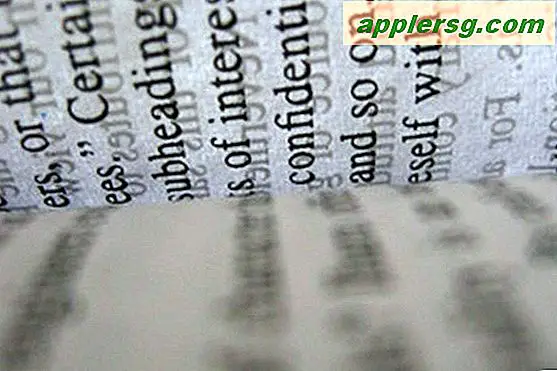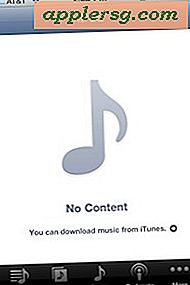วิธีใส่ iPhone 7 เข้า DFU Mode

ต้องการวาง iPhone 7 หรือ iPhone 7 Plus ลงในโหมด DFU? ตอนนี้ iPhone ไม่มีปุ่มโฮมอีกต่อไปคุณอาจสงสัยว่าจะวาง iPhone 7 ลงในโหมด DFU และนั่นคือสิ่งที่เราจะแสดงให้คุณเห็นว่าควรทำอย่างไร
สำหรับพื้นหลังที่รวดเร็ว DFU Mode คือโหมดการกู้คืนและเรียกคืนข้อมูลขั้นสูงคุณสามารถวาง iPhone ลงในบางครั้งจำเป็นสำหรับการแก้ปัญหาการกู้คืนหรือการใช้ไฟล์ IPSW เพื่ออัพเดตอุปกรณ์ ถ้าคุณสนใจคุณสามารถเรียนรู้เพิ่มเติมเกี่ยวกับโหมด DFU ได้ที่นี่ โดยปกติการใช้โหมด DFU เป็นสิ่งที่จำเป็นสำหรับการแก้ปัญหาเท่านั้นหากอุปกรณ์ไม่ตอบสนองหรือคืนค่าอย่างถูกต้องเมื่ออยู่ในโหมดการกู้คืนด้วยเหตุผลใดก็ตามและโดยปกติจะไม่ค่อยมีความจำเป็นสำหรับผู้ใช้ทั่วไปในการเข้าถึง
ในการใช้โหมด DFU กับ iPhone 7 และ iPhone 7 Plus คุณต้องมีสายชาร์จ USB iPhone คอมพิวเตอร์ซึ่งอาจเป็น Mac หรือ Windows PC และ iTunes เวอร์ชันใหม่เพื่อเรียกคืนหรือโต้ตอบกับ iPhone
วิธีการใช้โหมด DFU ใน iPhone 7 และ iPhone 7 Plus
ใช้กับ iPhone 7, iPhone 7 Plus และ iPhones ในอนาคตโดยไม่มีปุ่มโฮมที่คลิกได้ วิธีนี้จะไม่สามารถใช้ได้กับรุ่นเก่าของ iPhone หากจำเป็นคุณสามารถเรียนรู้วิธีเข้าสู่โหมด DFU ใน iPhone โดยใช้ปุ่มโฮมที่คลิกได้ที่นี่ซึ่งใช้วิธีการที่แตกต่างไปจากเดิมอย่างสิ้นเชิง
- เปิด iTunes บนคอมพิวเตอร์หากยังไม่เสร็จสิ้น
- เชื่อมต่อ iPhone 7 หรือ iPhone 7 Plus เข้ากับเครื่องคอมพิวเตอร์ด้วย iTunes
- ปิด iPhone 7 โดยกดปุ่มเปิด / ปิดค้างไว้จากนั้นกวาดนิ้วเพื่อปิดเครื่องรอจนกระทั่ง iPhone ปิดสนิทโดยใช้หน้าจอสีดำ
- ตอนนี้ให้กดปุ่มเปิด / ปิดค้างไว้ที่ด้านขวาของ iPhone ประมาณ 3 วินาที
- ขณะที่ยังคงกดปุ่มเปิด / ปิดขณะนี้ยังกดปุ่มลดระดับเสียงที่ด้านซ้ายของ iPhone 7
- กดปุ่มเปิด / ปิดและลดระดับเสียงค้างไว้ประมาณ 10 วินาที
- ปล่อยปุ่มเปิด / ปิด แต่ยังคงค้างปุ่มลดระดับเสียงไว้ประมาณ 5 วินาที
- หน้าจอ iPhone 7 ควรเป็นสีดำในขณะที่ iTunes ควรเปิดข้อความแจ้งเตือนว่า iPhone ถูกตรวจพบ
- อุปกรณ์สามารถเรียกคืนได้ขณะอยู่ในโหมด DFU
เมื่อ iPhone 7 เข้าสู่โหมด DFU อย่างถูกต้องคุณสามารถเรียกคืนหรืออัปเกรดได้ตามต้องการกับอุปกรณ์
4 วิธีในการรู้จัก iPhone ไม่ได้ใส่ DFU Mode อย่างถูกต้อง
1) หากหน้าจอ iPhone แสดงโลโก้ Apple คุณทำกระบวนการผิดและ iPhone บูตใหม่แทน เริ่มต้นใหม่.
2) หากหน้าจอ iPhone แสดงโลโก้ iTunes คุณทำกระบวนการผิดและเข้าสู่ Recovery Mode ซึ่งแตกต่างจากโหมด DFU เริ่มต้นใหม่.
3) หาก iTunes ไม่แสดงข้อความระบุว่า iPhone ถูกตรวจพบและสามารถเรียกคืนได้อุปกรณ์ไม่สามารถเข้าสู่โหมด DFU ได้อย่างถูกต้อง เริ่มต้นใหม่.
4) หากหน้าจอ iPhone ไม่ดำ iPhone 7 จะไม่อยู่ในโหมด DFU จอแสดงผล iPhone จะปิดอยู่เสมอเมื่ออยู่ในโหมด DFU
หากคุณมีปัญหาในการเข้าสู่โหมด DFU หรือคุณจะสิ้นสุดในโหมดการกู้คืนแทนโหมด DFU คุณสามารถเริ่ม iPhone 7 หรือ iPhone 7 Plus ใหม่เพื่อเริ่มต้นกระบวนการอีกครั้ง
วิธีการออกจากโหมด DFU บน iPhone 7
โปรดทราบว่าหลังจาก iPhone ได้รับการเรียกคืนเรียบร้อยแล้วระบบจะออกจากโหมด DFU ด้วยตนเอง
หากคุณเข้าโหมด DFU ใน iPhone 7/7 Plus และตอนนี้ต้องออกจากโหมด DFU เพียงแค่รีสตาร์ท iPhone 7 โดยกดปุ่มเปิด / ปิดและลดระดับเสียงพร้อมกันจนกว่าคุณจะเห็นโลโก้ Apple iPhone จะรีสตาร์ทตามปกติและบูตขึ้นตามปกติ